CAD是一种常用的绘图软件。 我们可以在CAD中绘制各种图形。 在画建筑图的时候,我们需要画各种家具、装饰品等,今天给大家分享一下CAD画欧式柱子的方法。 有兴趣的朋友可以一起试试!
1.首先,打开正版CAD软件,进入绘图区域,先画出柱子中间的主体部分,效果如下图所示。
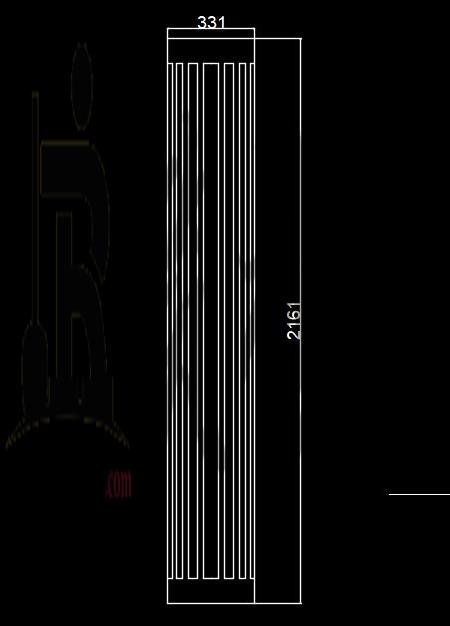 2.用【直线】命令和【椭圆】命令绘制出下面的线条,作为柱子的底座部分。
2.用【直线】命令和【椭圆】命令绘制出下面的线条,作为柱子的底座部分。
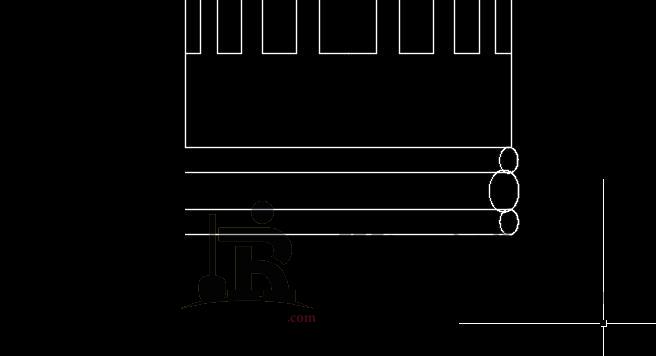 3.删除掉多余的线条,然后将椭圆弧镜像到柱子底座的另外一边,如下图所示。
3.删除掉多余的线条,然后将椭圆弧镜像到柱子底座的另外一边,如下图所示。
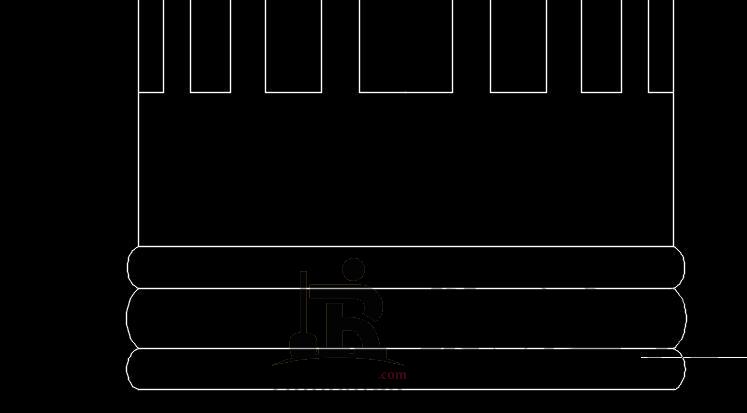 4.继续补充绘制柱子底座的其他部分。
4.继续补充绘制柱子底座的其他部分。
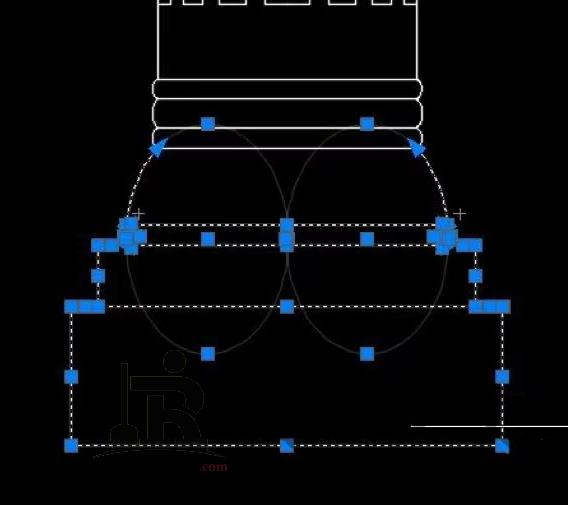 5.然后使用【直线】命令和【椭圆】命令绘制出柱子的上部分,如下图所示。
5.然后使用【直线】命令和【椭圆】命令绘制出柱子的上部分,如下图所示。
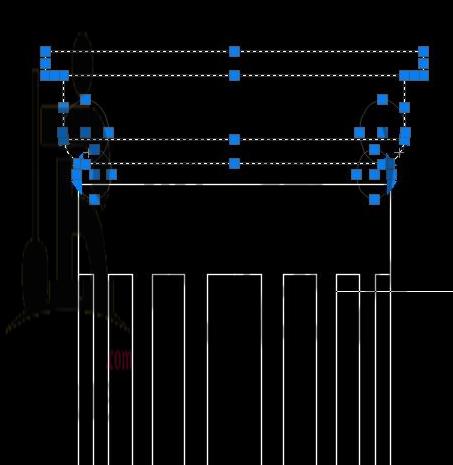 6.绘制完成后回车确认,简易的欧式柱子就绘制完成啦!
6.绘制完成后回车确认,简易的欧式柱子就绘制完成啦!
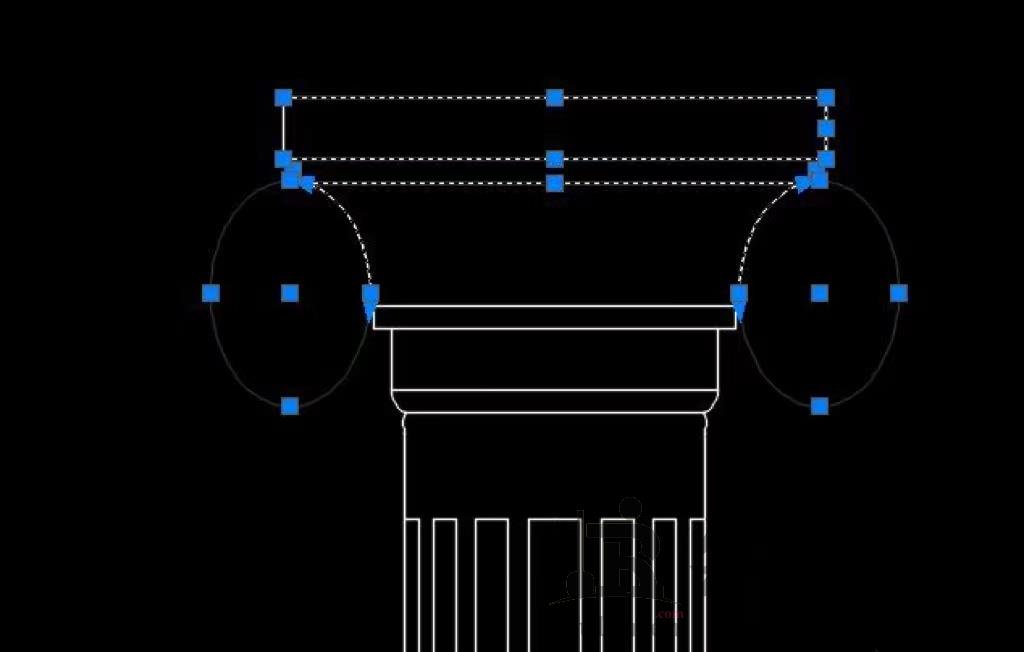 以上就是CAD中绘制欧式柱子的操作方法,希望能帮助到大家,感谢您的阅读!
以上就是CAD中绘制欧式柱子的操作方法,希望能帮助到大家,感谢您的阅读!
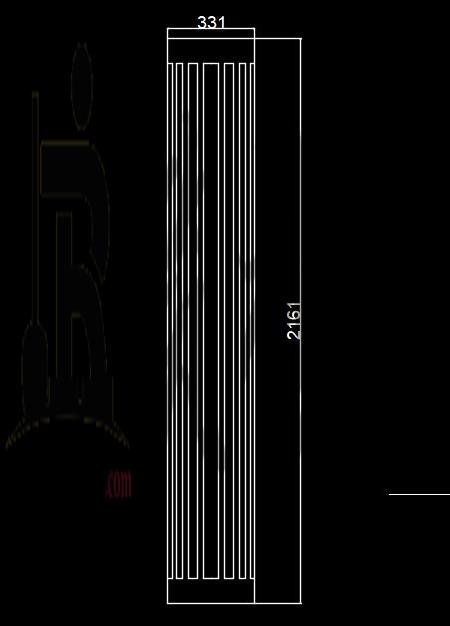 2.用【直线】命令和【椭圆】命令绘制出下面的线条,作为柱子的底座部分。
2.用【直线】命令和【椭圆】命令绘制出下面的线条,作为柱子的底座部分。
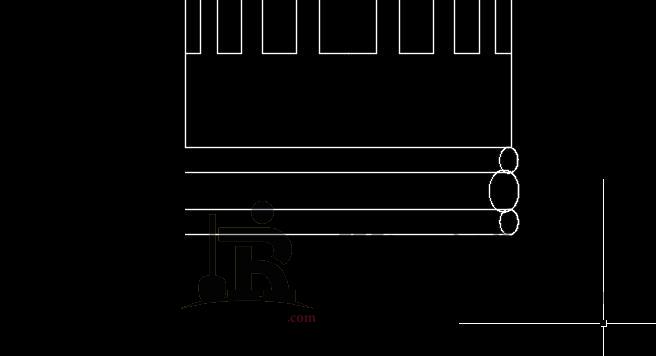 3.删除掉多余的线条,然后将椭圆弧镜像到柱子底座的另外一边,如下图所示。
3.删除掉多余的线条,然后将椭圆弧镜像到柱子底座的另外一边,如下图所示。
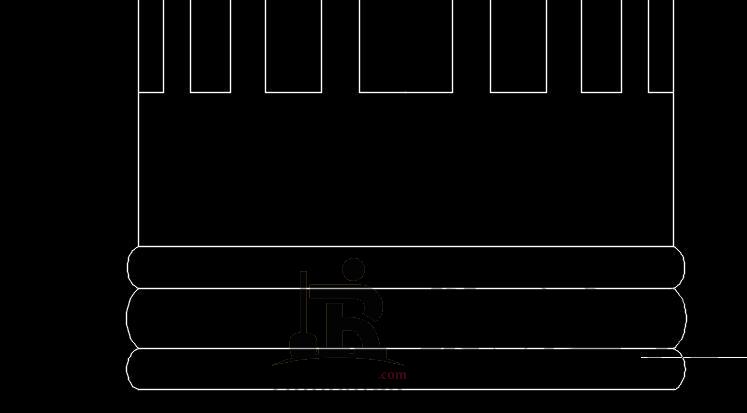 4.继续补充绘制柱子底座的其他部分。
4.继续补充绘制柱子底座的其他部分。
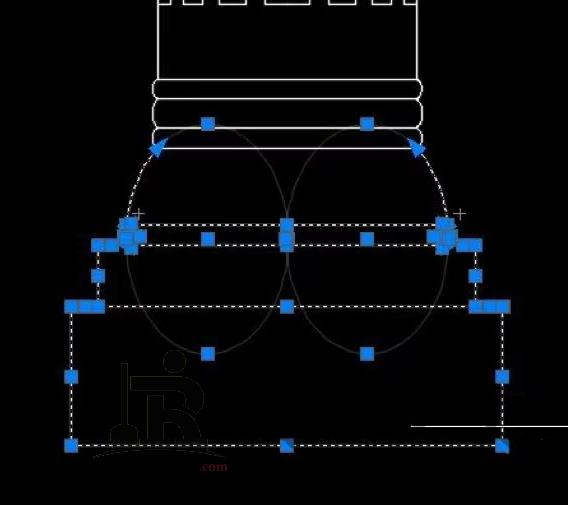 5.然后使用【直线】命令和【椭圆】命令绘制出柱子的上部分,如下图所示。
5.然后使用【直线】命令和【椭圆】命令绘制出柱子的上部分,如下图所示。
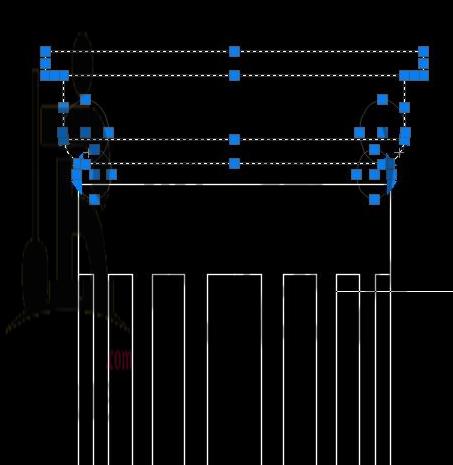 6.绘制完成后回车确认,简易的欧式柱子就绘制完成啦!
6.绘制完成后回车确认,简易的欧式柱子就绘制完成啦!
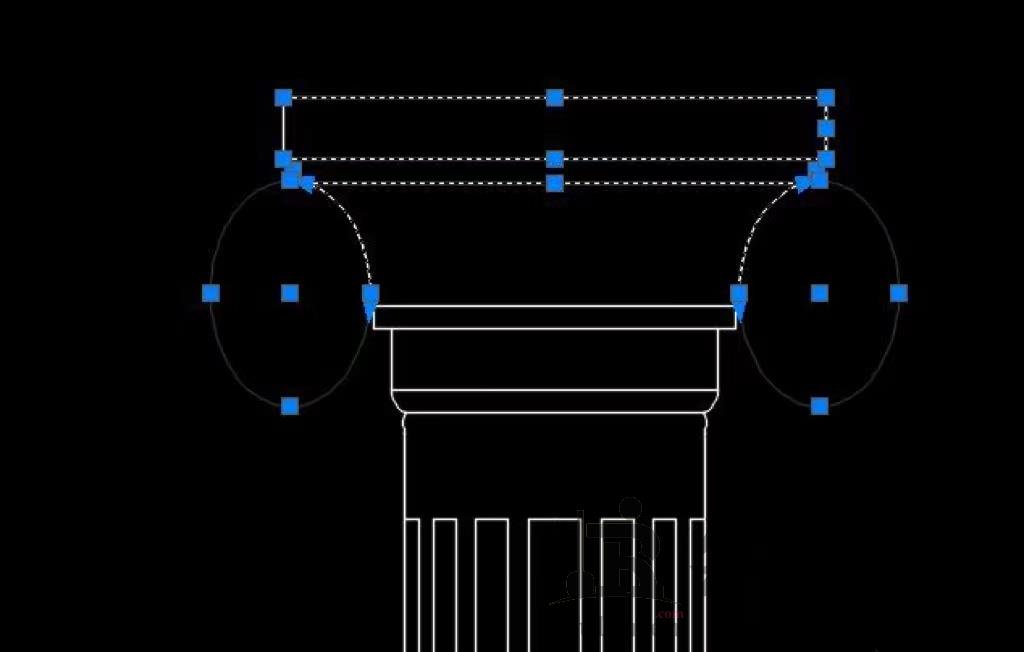 以上就是CAD中绘制欧式柱子的操作方法,希望能帮助到大家,感谢您的阅读!
以上就是CAD中绘制欧式柱子的操作方法,希望能帮助到大家,感谢您的阅读!© 版权声明
资源来自互联网,如有侵权请联系删除
<>